来源:www.uzhushou.cn 时间:2017-05-18 08:52
谈起hosts文件我想大多数人都不会感到陌生,因为利用它我们可以屏蔽一些网站,不过很多用户不知道win7怎么修改hosts文件屏蔽网站,为此小编赶紧整理了win7修改hosts文件屏蔽网站的方法,大家赶紧来看看吧!
方法/步骤(以屏蔽新浪网站为例):
1、首先找到hosts文件,在win7的32位系统中,hosts文件的位置在“C:\Windows\System32\drivers\etc”文件夹下,如图所示。
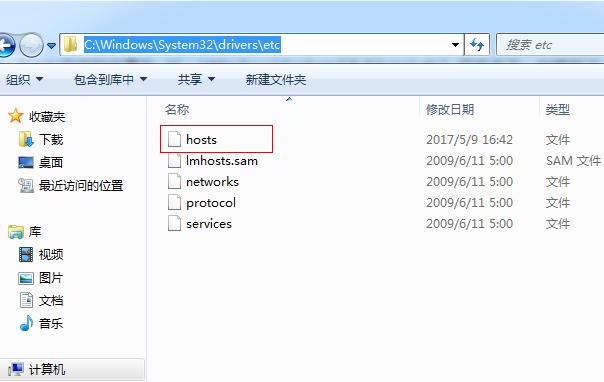
2、右键单击hosts文件,选择打开选项,并在打开方式中选择“记事本”。
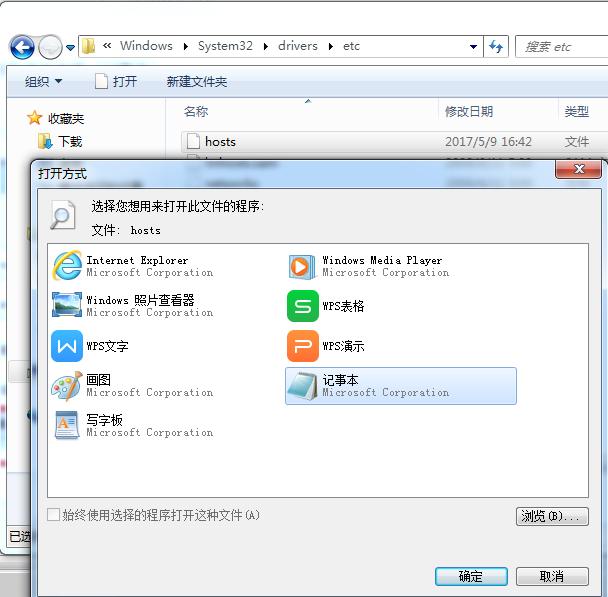
3、进入使用记事本编辑的模式之后,我们将我们想要屏蔽的网址和一个不是网络上该网站的IP输入进去,如图所示。小编使用的是127.0.0.1,这个是本机的地址。
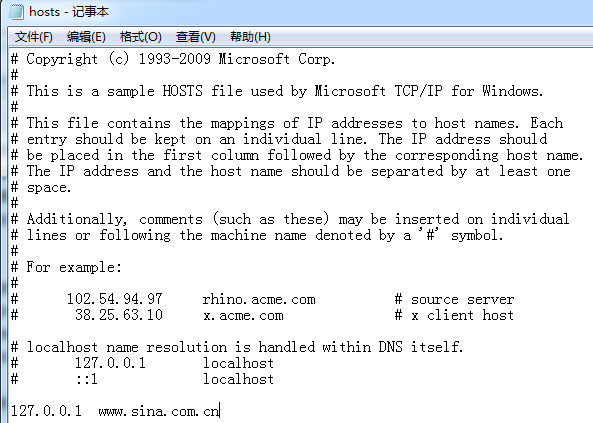
4、添加完成后点击“文件”→“保存”。
5、此时我们在浏览器的地址栏中输入“www.sina.com.cn”我们会发现我们已经无法进入首页,成功屏蔽。
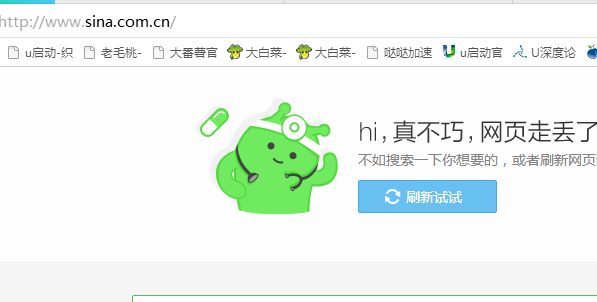
注意事项:
1、要取消屏蔽的话只需要删除对应条目或者在对应条目前加”#“即可。
2、无法直接保存的原因是windows不允许直接修改hosts文件,并且普通用户也没有权限将文件保存在存放hosts的目录下,因此只能通过覆盖的方式进行修改。
以上就是win7修改hosts文件屏蔽网站的方法了,方法很简单,我们只需要找到系统的hosts文件,然后用记事本打开它,之后在末尾一行输入要屏蔽的网址及其不是该网址的IP,最后进行保存替换原来的hosts文件即可。
责任编辑:u助手:http://www.uzhushou.cn